已解决:文件或目录已损坏或无法读取
外部硬盘驱动器用于将重要数据存储在本地硬盘以外的单独位置,这些驱动器可以随时连接到PC或笔记本电脑进行数据传输。这个过程虽然很简单,但是有时会在将外部硬盘驱动器插入系统时遇到文件或目录等错误消息已损坏或无法读取。如何进行电脑错误修复?
第1部分:文件或目录概述已损坏或不可读
文件或目录已损坏或无法读取错误是Windows常见错误消息,如果它无法访问已通过USB端口连接到系统的外部硬盘驱动器。此错误表示在外部硬盘驱动器上的文件不再可访问,暂时无法打开。
有多种原因可能导致此错误消息出现在PC的屏幕上。以下是可能导致产生此错误的一些因素:
- FAT或MFT分区的损坏
- 病毒和恶意软件影响外部硬盘
- 对外部硬盘驱动器或USB驱动器造成物理损坏
- 从系统中不正确地移除可移动驱动器
第2部分:修复文件或目录的解决方案是损坏或不可读的错误
解决方案1:格式化损坏的卷或分区
如果损坏的分区不包含任何重要文件,则格式化是最佳选择。此过程将通过使用新文件系统配置硬盘来替换损坏的文件系统。使用此方法的缺点是会丢失存储在分区上的所有数据,从而无法恢复文件。
步骤1将外部驱动器连接到PC后启动Windows资源管理器。
步骤2右键单击损坏的外部驱动器后,选择“格式”选项。
步骤3选择所选文件格式系统后,选择“快速格式化”选项。现在,单击“开始”按钮格式化驱动器。
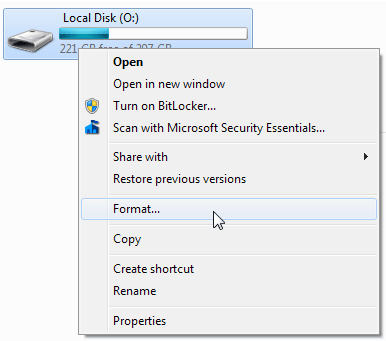
解决方案2:执行Chkdsk以检查并修复文件系统错误
Windows提供了一个用于检查和修复分区错误的命令行工具。此工具名为Chkdsk,可以帮助修复目录错误,交叉链接文件和丢失的群集等问题。
步骤1按“开始”按钮后按“运行”。
步骤2在标记为“打开”的框中键入cmd后按“Enter”键进入命令提示符。
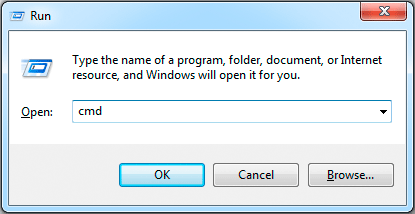
Windows 7和8的用户必须以管理员身份运行命令提示符:使用搜索选项单击“开始”按钮后查找“命令”,之后右键单击后选择“以管理员身份运行”。
步骤3键入chkdsk / fg后按Enter键:此处g代表损坏分区的字母。
如果收到消息'由于某些其他进程正在使用该卷,则无法执行Chkdsk。是否希望在下次PC重启时安排检查此卷?然后在键入Y后按Enter键并重新启动PC。
卷的容量,系统资源,磁盘速度以及磁盘上的文件夹和文件数都是影响流程完成所需时间的因素。
Chkdsk有时无法解决分区问题,并且在从损坏的分区恢复文件时可能会导致问题。因此,如果希望检索数据,则不应使用此工具来修复此错误。
上述方法可以帮助用户修复错误消息,文件或目录已损坏或无法读取。但是,如果它们失败,那么将面临丢失存储在外部硬盘驱动器上的所有数据的可能性。用户必须从USB驱动器恢复数据,以确保数据仍然可供使用。
第3部分:如何从USB硬盘恢复数据
使用万兴恢复专家软件可以在几分钟内修复所有类型的错误消息并从外部硬盘恢复数据。
以下是有关如何使用万兴恢复专家软件从USB驱动器恢复数据的详细的操作步骤:
步骤1要从外置硬盘中恢复数据,可以选择“外部设备恢复”选项以启动。

步骤2选择丢失数据的特定物理驱动器,然后单击“开始”以扫描丢失的数据。

步骤3如果无法找到从硬盘中丢失的内容,可以转到“全方位扫描”模式。

步骤4从损坏的硬盘驱动器中预览恢复的数据,然后将其保存到首选位置。

文件或目录损坏或不可读的错误消息表明外部硬盘驱动器已损坏,并且无法再访问其数据。格式化外部硬盘驱动器有助于修复此错误消息,但是如果要从USB驱动器恢复数据,则使用万兴恢复专家恢复是一个很好的选择。




